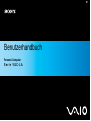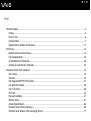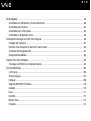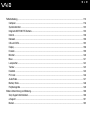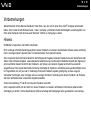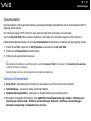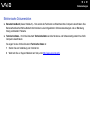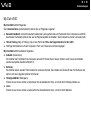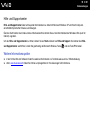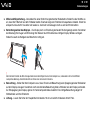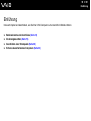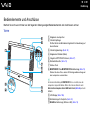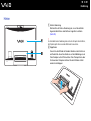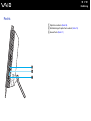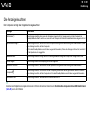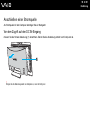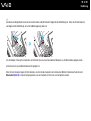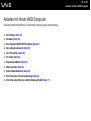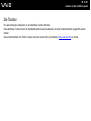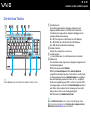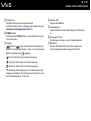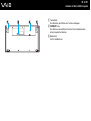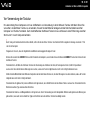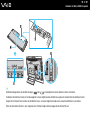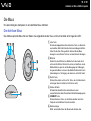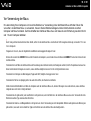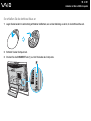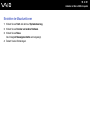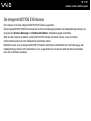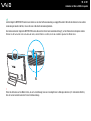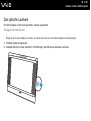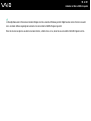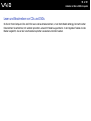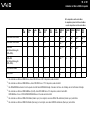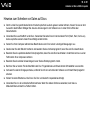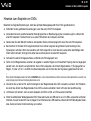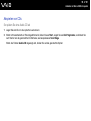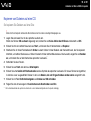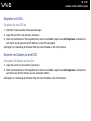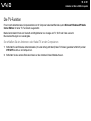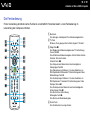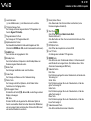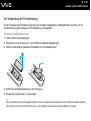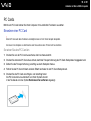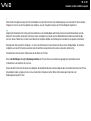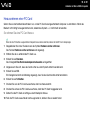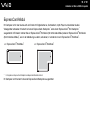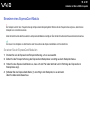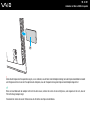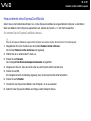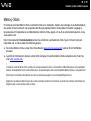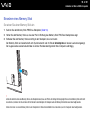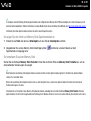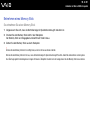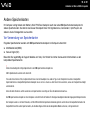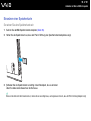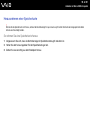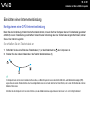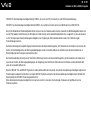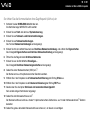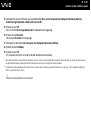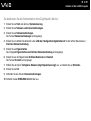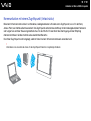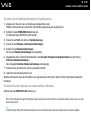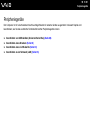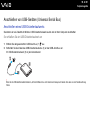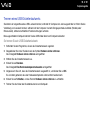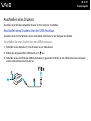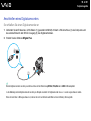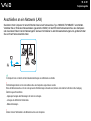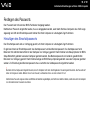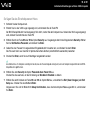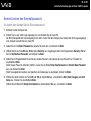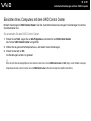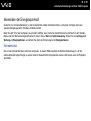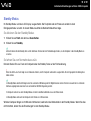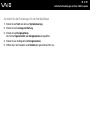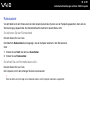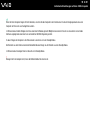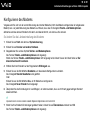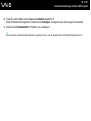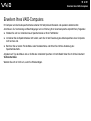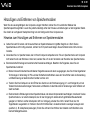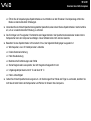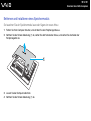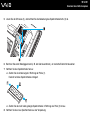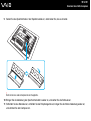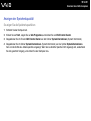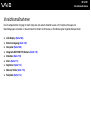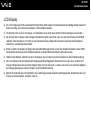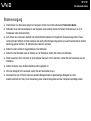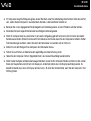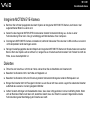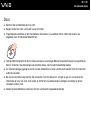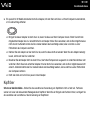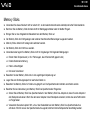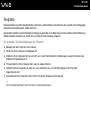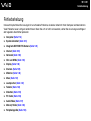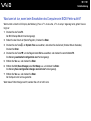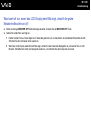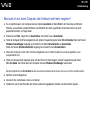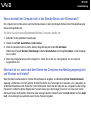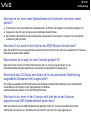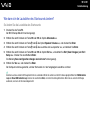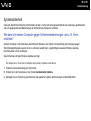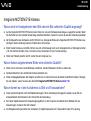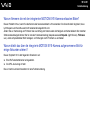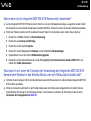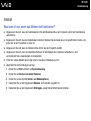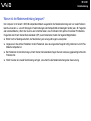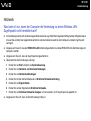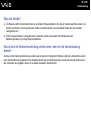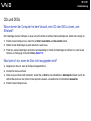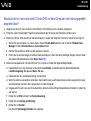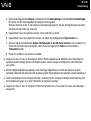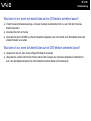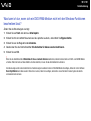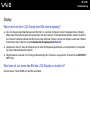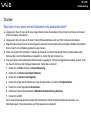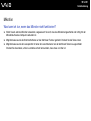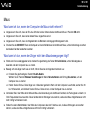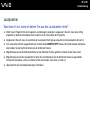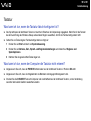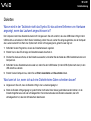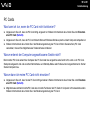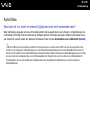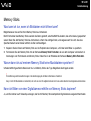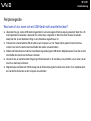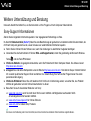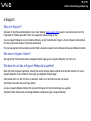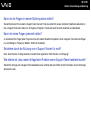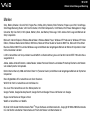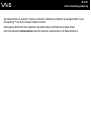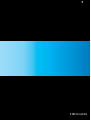2
nN
Inhalt
Vorbemerkungen................................................................................................................................................................5
Hinweis ........................................................................................................................................................................5
E
NERGY STAR ...............................................................................................................................................................6
Dokumentation.............................................................................................................................................................7
Ergonomisches Arbeiten am Computer .....................................................................................................................11
Einführung........................................................................................................................................................................13
Bedienelemente und Anschlüsse...............................................................................................................................14
Die Anzeigeleuchten ..................................................................................................................................................19
Anschließen einer Stromquelle ..................................................................................................................................20
Sicheres Ausschalten des Computers .......................................................................................................................23
Arbeiten mit Ihrem VAIO-Computer .................................................................................................................................24
Die Tastatur ...............................................................................................................................................................25
Die Maus....................................................................................................................................................................32
Die integrierte MOTION EYE-Kamera .......................................................................................................................37
Das optische Laufwerk...............................................................................................................................................39
Die TV-Funktion .........................................................................................................................................................50
PC Cards ...................................................................................................................................................................54
ExpressCard-Modul ...................................................................................................................................................57
Memory Sticks ...........................................................................................................................................................61
Andere Speicherkarten ..............................................................................................................................................66
Einrichten einer Internetverbindung ...........................................................................................................................69
Einrichten einer Wireless LAN-Verbindung (WLAN) ..................................................................................................71

3
nN
Peripheriegeräte...............................................................................................................................................................79
Anschließen von USB-Geräten (Universal Serial Bus) ..............................................................................................80
Anschließen eines Druckers ......................................................................................................................................82
Anschließen eines i.LINK-Geräts...............................................................................................................................83
Anschließen an ein Netzwerk (LAN) ..........................................................................................................................85
Individuelle Einstellungen auf Ihrem VAIO-Computer......................................................................................................86
Festlegen des Passworts...........................................................................................................................................87
Einrichten Ihres Computers mit dem VAIO Control Center........................................................................................90
Verwenden der Energiesparmodi ..............................................................................................................................91
Konfigurieren des Modems ........................................................................................................................................96
Erweitern Ihres VAIO-Computers.....................................................................................................................................98
Hinzufügen und Entfernen von Speichermodulen .....................................................................................................99
Vorsichtsmaßnahmen ....................................................................................................................................................105
LCD-Display.............................................................................................................................................................106
Stromversorgung .....................................................................................................................................................107
Computer .................................................................................................................................................................108
Integrierte MOTION EYE-Kamera............................................................................................................................110
Disketten ..................................................................................................................................................................110
Discs ........................................................................................................................................................................111
Kopfhörer .................................................................................................................................................................112
Memory Sticks .........................................................................................................................................................113
Festplatte .................................................................................................................................................................114

4
nN
Fehlerbehebung .............................................................................................................................................................115
Computer .................................................................................................................................................................116
Systemsicherheit......................................................................................................................................................123
Integrierte MOTION EYE-Kamera............................................................................................................................125
Internet.....................................................................................................................................................................128
Netzwerk ..................................................................................................................................................................130
CDs und DVDs.........................................................................................................................................................133
Display .....................................................................................................................................................................138
Drucken....................................................................................................................................................................139
Mikrofon ...................................................................................................................................................................140
Maus ........................................................................................................................................................................141
Lautsprecher ............................................................................................................................................................142
Tastatur....................................................................................................................................................................143
Disketten ..................................................................................................................................................................145
PC Cards .................................................................................................................................................................146
Audio/Video..............................................................................................................................................................147
Memory Sticks .........................................................................................................................................................148
Peripheriegeräte ......................................................................................................................................................149
Weitere Unterstützung und Beratung.............................................................................................................................150
Sony-Support-Informationen....................................................................................................................................150
e-Support .................................................................................................................................................................151
Marken .....................................................................................................................................................................153

5
nN
Vorbemerkungen
Vorbemerkungen
Willkommen beim Online-Benutzerhandbuch! Vielen Dank, dass Sie sich für einen Sony VAIO
®
-Computer entschieden
haben. Sony hat die fortschrittlichsten Audio-, Video-, Computer- und Kommunikationstechnologien zusammengeführt, um
Ihnen einen Computer nach dem neuesten Stand der Technik zur Verfügung zu stellen.
Hinweis
© 2006 Sony Corporation. Alle Rechte vorbehalten.
Ohne vorherige schriftliche Genehmigung dürfen dieses Handbuch und die darin beschriebene Software weder vollständig
noch in Auszügen kopiert, übersetzt oder in maschinenlesbare Form gebracht werden.
Sony Corporation übernimmt keine Gewähr für die Richtigkeit der Angaben in diesem Handbuch sowie für die Software oder
andere darin enthaltene Angaben. Jede konkludente Gewährleistung, Zusicherung marktüblicher Qualität oder Eignung für
einen bestimmten Zweck hinsichtlich des Handbuchs, der Software und anderer Angaben wird hiermit ausdrücklich
ausgeschlossen. Sony Corporation haftet unter keinen Umständen für mittelbare, unmittelbare oder spezielle Schäden sowie
für Folgeschäden, die sich aus oder in Verbindung mit diesem Handbuch ergeben, gleichgültig, ob diese aufgrund
unerlaubter Handlungen, eines Vertrages oder aus sonstigen Gründen in Verbindung mit diesem Handbuch, der Software
oder darin enthaltenen oder verwendeten Angaben entstehen.
Auf die Kennzeichnung ™ oder ® wird in diesem Handbuch verzichtet.
Sony Corporation behält sich das Recht vor, dieses Handbuch und die darin enthaltenen Informationen jederzeit ohne
Ankündigung zu ändern. Die hier beschriebene Software unterliegt den Bedingungen eines gesonderten Lizenzvertrags.

6
nN
Vorbemerkungen
ENERGY STAR
Da Sony ein Partner von ENERGY STAR ist, erfüllen die Produkte von Sony die ENERGY STAR-Richtlinien zur Energieeinsparung.
Das Internationale E
NERGY STAR-Programm für Bürogeräte ist ein weltweites Programm zur Förderung der
Energieeinsparung bei der Benutzung von Computern und anderen Bürogeräten. Das Programm unterstützt die Entwicklung
und Verbreitung von Produkten mit Funktionen, die effektiv zur Energieeinsparung beitragen. Es handelt sich um ein offenes
Programm, an dem sich Unternehmen auf freiwilliger Basis beteiligen können. Zielprodukte hierfür sind alle Bürogeräte wie
Computer, Monitore, Drucker, Faxgeräte und Kopierer. Die einzuhaltenden Normen sowie die Logos sind für alle
teilnehmenden Staaten gleich.
E
NERGY STAR ist in den USA als Marke eingetragen.

7
nN
Vorbemerkungen
Dokumentation
Die Dokumentation umfasst gedrucktes Material sowie elektronische Benutzerhandbücher, die auf dem Computerbildschirm
angezeigt werden können.
Die Anleitungen liegen im PDF-Format vor und lassen sich daher leicht durchsuchen und ausdrucken.
Das Portal My Club VAIO bildet die zentrale Plattform für alle Fragen rund um die Benutzung Ihres VAIO-Computers.
Die Benutzerhandbücher befinden sich im Ordner Dokumentation (Documentation) und können wie folgt angezeigt werden:
1 Klicken Sie auf Start, zeigen Sie auf Alle Programme, und klicken Sie auf My Club VAIO.
2 Klicken Sie auf Dokumentation (Documentation).
3 Wählen Sie die gewünschte Anleitung aus.
✍
Wenn Sie die Benutzerhandbücher manuell öffnen möchten, wählen Sie Arbeitsplatz > VAIO (C:) (Ihr Laufwerk C) > Documentation > Documentation
und öffnen den Ordner für Ihre Sprache.
Eventuell liegt eine weitere Disc mit der Dokumentation des mitgelieferten Zubehörs bei.
Gedruckte Dokumentation
❑ Setup-Poster – Beschreibungen der Schritte vom Auspacken bis zum Starten Ihres VAIO-Computers
❑ Fehlerbehebung – Lösungen für häufig auftretende Probleme
❑ Wiederherstellungshandbuch – Anleitungen zur Wiederherstellung des Computersystems
❑ Broschüren mit folgenden Informationen: Sony GARANTIE, Sicherheitsbestimmungen, Modem – Richtlinien und
Verordnungen, Wireless LAN – Richtlinien und Verordnungen, Bluetooth – Richtlinien und Verordnungen,
Anwender-Lizenzvertrag und Supportservices von Sony.

8
nN
Vorbemerkungen
Elektronische Dokumentation
❑ Benutzerhandbuch (dieses Handbuch) – Hier werden die Funktionen und Merkmale Ihres Computers beschrieben. Das
Benutzerhandbuch enthält außerdem Informationen zu den mitgelieferten Softwareanwendungen und zur Behebung
häufig auftretender Probleme.
❑ Technische Daten – Im Online-Dokument Technische Daten wird die Hardware- und Softwarekonfiguration Ihres VAIO-
Computers beschrieben.
So zeigen Sie das Online-Dokument Technische Daten an:
1 Stellen Sie eine Verbindung zum Internet her.
2 Wechseln Sie zur Support-Website von Sony unter http://www.vaio-link.com/
.

9
nN
Vorbemerkungen
My Club VAIO
My Club VAIO enthält Folgendes:
Über Dokumentation (Documentation) können Sie auf Folgendes zugreifen:
❑ Benutzerhandbuch. In diesem Dokument werden die Leistungsmerkmale und Funktionen Ihres Computers ausführlich
beschrieben. Außerdem erfahren Sie, wie Sie Peripheriegeräte anschließen, Ihren Computer aufrüsten und vieles mehr.
❑ Hilfe & Training (Help & Training). Dies ist das Portal des Hilfe- und Supportcenters für den VAIO.
❑ Wichtige Informationen zu Ihrem Computer in Form von Hinweisen und Ankündigungen.
My Club VAIO enthält außerdem Folgendes:
❑ Zubehör (Accessories)
Sie möchten die Funktionen Ihres Computers erweitern? Klicken Sie auf dieses Symbol, wenn Sie wissen möchten,
welches kompatible Zubehör erhältlich ist.
❑ Software
Sie möchten kreativ werden? Dann klicken Sie auf dieses Symbol. Sie erhalten eine Übersicht über Ihre Software und
können sich über Upgrade-Optionen informieren.
❑ Hintergrundbilder (Wallpapers)
Klicken Sie auf dieses Symbol, und probieren Sie die beliebtesten Sony- und Club VAIO-Hintergrundbilder aus.
❑ Links
Klicken Sie auf dieses Symbol, und besuchen Sie die beliebtesten Sony- und Club VAIO-Websites.

10
nN
Vorbemerkungen
Hilfe- und Supportcenter
Hilfe- und Supportcenter bietet umfassende Informationen zur Arbeit mit Microsoft Windows XP und Ihrem Computer,
einschließlich praktische Hinweise und Übungen.
Über die Suchfunktion, den Index und das Inhaltsverzeichnis können Sie auf alle Informationen der Windows-Hilfe (auch im
Internet) zugreifen.
Um das Hilfe- und Supportcenter zu öffnen, klicken Sie auf Start und dann auf Hilfe und Support. Sie können das Hilfe-
und Supportcenter auch öffnen, indem Sie gleichzeitig die Microsoft Windows-Taste und die Taste F1 drücken.
Weitere Informationsquellen
❑ In der Online-Hilfe der Software finden Sie weitere Informationen zur Funktionsweise und zur Fehlerbehebung.
❑ Unter www.club-vaio.com
finden Sie Online-Lernprogramme für Ihre bevorzugte VAIO-Software.

11
nN
Vorbemerkungen
Ergonomisches Arbeiten am Computer
Beachten Sie möglichst immer die folgenden Hinweise zum sicheren und ergonomischen Arbeiten:
❑ Stabile Arbeitsfläche – Verwenden Sie eine stabile Arbeitsfläche, auf der Computer und Peripheriegeräte genügend
Platz haben.
❑ Position des Computers – Stellen Sie das Display unmittelbar vor sich auf (1). Achten Sie bei Eingaben über die
Tastatur, das Zeigegerät oder die externe Maus darauf, dass Ihre Unterarme mit Ihren Handgelenken eine Linie bilden
(2) und sich in einer natürlichen, entspannten Position (3) befinden. Lassen Sie Ihre Oberarme seitlich am Oberkörper
herunterhängen. Denken Sie daran, Ihre Arbeit am Computer regelmäßig zu unterbrechen. Zu langes Arbeiten am
Computer kann Muskeln und Sehnen überlasten.

12
nN
Vorbemerkungen
❑ Möbel und Körperhaltung – Verwenden Sie einen Stuhl mit ergonomischer Rückenlehne. Stellen Sie die Sitzhöhe so
ein, dass Ihre Füße flach auf dem Fußboden stehen. Eventuell sorgt eine Fußstütze für bequemeres Arbeiten. Sitzen Sie
entspannt und aufrecht. Sie sollten sich weder zu stark nach vorne beugen noch zu weit nach hinten lehnen.
❑ Betrachtungswinkel des Displays – Das Display kann zur Einstellung der besten Position geneigt werden. Sie können
die Belastung Ihrer Augen und Ermüdung Ihrer Muskeln durch Einstellen des richtigen Display-Winkels verringern.
Stellen Sie auch die Helligkeit des Bildschirms richtig ein.
!
Üben Sie beim Einstellen des Betrachtungswinkels keinen übermäßigen Druck auf den Computer aus, insbesondere nicht auf die Mitte der
Lautsprecherabdeckung. Andernfalls besteht das Risiko eines mechanischen Schadens.
❑ Beleuchtung – Stellen Sie Ihren Computer so auf, dass Fenster und Beleuchtung keine Spiegelungen oder Reflexionen
auf dem Display erzeugen. Sie können durch eine indirekte Beleuchtung helle Lichtflecken auf dem Display vermeiden.
Zur Entspiegelung des Displays gibt es im Handel entsprechendes Zubehör. Eine richtige Beleuchtung steigert Ihr
Wohlbefinden und Ihre Effektivität.
❑ Lüftung – Lassen Sie hinter der Haupteinheit mindestens 10 cm und seitlich mindestens 20 cm Platz.

14
nN
Einführung
Bedienelemente und Anschlüsse
Machen Sie sich zuerst mit den auf den folgenden Seiten gezeigten Bedienelementen und Anschlüssen vertraut.
Vorne
A Eingebaute Lautsprecher
B Infrarot-Empfänger
Richten Sie für den Betrieb die mitgelieferte Fernbedienung auf
diesen Sensor.
C Infrarot-Signalanzeige (Seite 19)
D Eingebautes Mikrofon (Mono)
E Integrierte MOTION EYE-Kamera (Seite 37)
F Netzkontrollleuchte (Seite 19)
G Ein-Aus-Taste
H MONITOR OFF-Taste/MONITOR OFF-Kontrollanzeige (Seite 19)
Drücken Sie diese Taste, um die LCD-Hintergrundbeleuchtung und
den Lautsprecher auszuschalten
.
✍
Sie können die Einstellung der MONITOR OFF-Taste so einstellen, dass die
Lautsprecher eingeschaltet bleiben. Weitere Informationen finden Sie unter
Einrichten Ihres Computers mit dem VAIO Control Center (Seite 90) und in der
Hilfedatei.
I LCD-Display (Seite 106)
J Kontrollanzeige für Festplatte (Seite 19)
K WLAN-Kontrollanzeige (Wireless LAN) (Seite 19)

15
nN
Einführung
Hinten
A Hintere Abdeckung
Nehmen Sie die hintere Abdeckung ab, um auf die dahinter
liegenden Anschlüsse und Buchsen zugreifen zu können
(Seite 20).
!
Vor dem Abnehmen der Abdeckung müssen Sie den Computer herunterfahren,
alle Peripheriegeräte trennen und den Netzstecker herausziehen.
B Kippständer
Fassen Sie den Ständer mit beiden Händen an den Seiten an
und heben Sie das untere Ende wie auf der Abbildung an, um
Ihren Compter aufrecht hinzustellen. Zum Transportieren oder
Verstauen des Computers können Sie den Ständer einfach
wieder zurückklappen.

16
nN
Einführung
A
Kamerawinkeleinstellung (Seite 38)
B AUDIO INPUT (L/R)-Buchsen
Zum Anschließen von externen Geräten, z. B. Videorekorder.
C VIDEO INPUT (S VIDEO/VIDEO)-Anschluss
Zum Anschließen von externen Geräten, z. B. Videorekorder.
D VHF/UHF-Anschluss (Seite 50)
E Ethernet-Netzwerkanschluss (Seite 85)
F DC IN-Eingang (Seite 20)
G Kabelführung (Seite 22)
H CONNECT-Taste (Seite 28), (Seite 32)
I WLAN-Schalter (Wireless LAN) (Seite 71)
J USB-Anschlüsse (USB 2.0)
*
(Seite 80)
K Modemanschluss (Seite 69)
* Unterstützung von High/Full/Low Speed.

18
nN
Einführung
Links
A PC Card-Steckplatz (Seite 54)
B PC Card-Auswurftaste (Seite 56)
C SD-Speicherkartensteckplatz (Seite 67)
D Kopfhörerbuchse
Zum Anschließen externer Kopfhörer oder Lautsprecher.
E Line In-Buchse
Zum Anschließen von externen Audiogeräten zur
Audioeingabe.
F Mikrofonbuchse
Zum Anschließen eines externen Mikrofons.
G Universal ExpressCard-Steckplatz
*1
(Seite 58)
H Kontrollanzeige für Speicherkartenzugriff (Seite 19)
I Memory Stick PRO/Duo-Steckplatz
*2
(Seite 63)
J i.LINK (IEEE 1394) S400-Anschluss (Seite 83)
K USB-Anschluss (USB 2.0)
*3
(Seite 80)
*1
Im Folgenden als ExpressCard-Steckplatz bezeichnet.
*2
Ihr Computer unterstützt die hohe Übertragungsgeschwindigkeit und
Speicherkapazität von Memory Stick PRO- und Memory Stick Duo-
Speichermedien.
*3
Unterstützung von High/Full/Low Speed.

19
nN
Einführung
Die Anzeigeleuchten
Der Computer verfügt über folgende Anzeigeleuchten.
✍
Sie können die Helligkeit der Anzeigeleuchten ändern. Weitere Informationen finden Sie unter Einrichten Ihres Computers mit dem VAIO Control Center
(Seite 90) und in der Hilfedatei.
Anzeige Funktionen
Netzbetrieb 1 Diese Anzeige leuchtet grün, wenn der Computer eingeschaltet ist, orange, wenn sich der Computer im
Standby-Modus befindet, und ist aus, wenn sich der Computer im Ruhezustand befindet oder ausgeschaltet ist.
Speicherkartenzugriff Diese Anzeige leuchtet, wenn Daten von einer Speicherkarte gelesen oder darauf geschrieben werden. (Wenn
diese Anzeige leuchtet, darf der Computer
nicht in den Standby-Modus versetzt oder ausgeschaltet werden.) Wenn die Anzeige nicht leuchtet, wird nicht
auf die Speicherkarte zugegriffen.
MONITOR OFF Diese Anzeige leuchtet orange, wenn LCD-Hintergrundbeleuchtung und Lautsprecher ausgeschaltet sind.
Infrarot-Signal Diese Anzeige leuchtet bei Empfang von Infrarot-Signalen.
Optisches Laufwerk Diese Anzeige leuchtet, wenn Daten von der optischen Disc gelesen oder darauf geschrieben werden.
Festplatte
Diese Anzeige leuchtet, wenn Daten von der Festplatte gelesen oder darauf geschrieben werden. Während
diese Anzeige leuchtet, darf der Computer nicht in den Standby-Modus versetzt oder ausgeschaltet werden.
WIRELESS LAN Diese Anzeige leuchtet, wenn die WLAN-Funktion aktiviert ist.

20
nN
Einführung
Anschließen einer Stromquelle
Als Stromquelle für den Computer benötigen Sie ein Netzgerät.
Vor dem Zugriff auf den DC IN-Eingang
müssen Sie die hintere Abdeckung (1) abnehmen. Ziehen Sie die Abdeckung einfach vom Computer ab.
!
Bringen Sie die Abdeckung wieder am Computer an, wenn Sie fertig sind.
Seite wird geladen ...
Seite wird geladen ...
Seite wird geladen ...
Seite wird geladen ...
Seite wird geladen ...
Seite wird geladen ...
Seite wird geladen ...
Seite wird geladen ...
Seite wird geladen ...
Seite wird geladen ...
Seite wird geladen ...
Seite wird geladen ...
Seite wird geladen ...
Seite wird geladen ...
Seite wird geladen ...
Seite wird geladen ...
Seite wird geladen ...
Seite wird geladen ...
Seite wird geladen ...
Seite wird geladen ...
Seite wird geladen ...
Seite wird geladen ...
Seite wird geladen ...
Seite wird geladen ...
Seite wird geladen ...
Seite wird geladen ...
Seite wird geladen ...
Seite wird geladen ...
Seite wird geladen ...
Seite wird geladen ...
Seite wird geladen ...
Seite wird geladen ...
Seite wird geladen ...
Seite wird geladen ...
Seite wird geladen ...
Seite wird geladen ...
Seite wird geladen ...
Seite wird geladen ...
Seite wird geladen ...
Seite wird geladen ...
Seite wird geladen ...
Seite wird geladen ...
Seite wird geladen ...
Seite wird geladen ...
Seite wird geladen ...
Seite wird geladen ...
Seite wird geladen ...
Seite wird geladen ...
Seite wird geladen ...
Seite wird geladen ...
Seite wird geladen ...
Seite wird geladen ...
Seite wird geladen ...
Seite wird geladen ...
Seite wird geladen ...
Seite wird geladen ...
Seite wird geladen ...
Seite wird geladen ...
Seite wird geladen ...
Seite wird geladen ...
Seite wird geladen ...
Seite wird geladen ...
Seite wird geladen ...
Seite wird geladen ...
Seite wird geladen ...
Seite wird geladen ...
Seite wird geladen ...
Seite wird geladen ...
Seite wird geladen ...
Seite wird geladen ...
Seite wird geladen ...
Seite wird geladen ...
Seite wird geladen ...
Seite wird geladen ...
Seite wird geladen ...
Seite wird geladen ...
Seite wird geladen ...
Seite wird geladen ...
Seite wird geladen ...
Seite wird geladen ...
Seite wird geladen ...
Seite wird geladen ...
Seite wird geladen ...
Seite wird geladen ...
Seite wird geladen ...
Seite wird geladen ...
Seite wird geladen ...
Seite wird geladen ...
Seite wird geladen ...
Seite wird geladen ...
Seite wird geladen ...
Seite wird geladen ...
Seite wird geladen ...
Seite wird geladen ...
Seite wird geladen ...
Seite wird geladen ...
Seite wird geladen ...
Seite wird geladen ...
Seite wird geladen ...
Seite wird geladen ...
Seite wird geladen ...
Seite wird geladen ...
Seite wird geladen ...
Seite wird geladen ...
Seite wird geladen ...
Seite wird geladen ...
Seite wird geladen ...
Seite wird geladen ...
Seite wird geladen ...
Seite wird geladen ...
Seite wird geladen ...
Seite wird geladen ...
Seite wird geladen ...
Seite wird geladen ...
Seite wird geladen ...
Seite wird geladen ...
Seite wird geladen ...
Seite wird geladen ...
Seite wird geladen ...
Seite wird geladen ...
Seite wird geladen ...
Seite wird geladen ...
Seite wird geladen ...
Seite wird geladen ...
Seite wird geladen ...
Seite wird geladen ...
Seite wird geladen ...
Seite wird geladen ...
Seite wird geladen ...
Seite wird geladen ...
Seite wird geladen ...
Seite wird geladen ...
Seite wird geladen ...
Seite wird geladen ...
Seite wird geladen ...
-
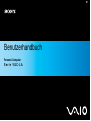 1
1
-
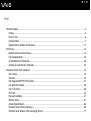 2
2
-
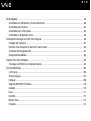 3
3
-
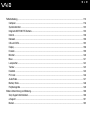 4
4
-
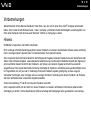 5
5
-
 6
6
-
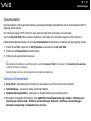 7
7
-
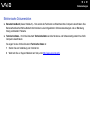 8
8
-
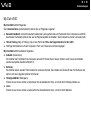 9
9
-
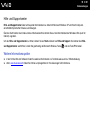 10
10
-
 11
11
-
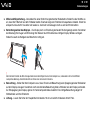 12
12
-
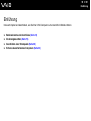 13
13
-
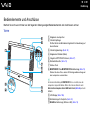 14
14
-
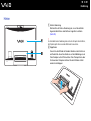 15
15
-
 16
16
-
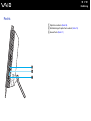 17
17
-
 18
18
-
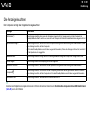 19
19
-
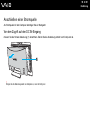 20
20
-
 21
21
-
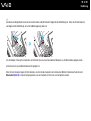 22
22
-
 23
23
-
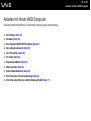 24
24
-
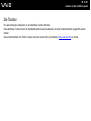 25
25
-
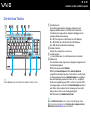 26
26
-
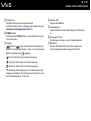 27
27
-
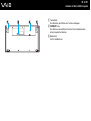 28
28
-
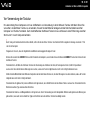 29
29
-
 30
30
-
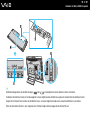 31
31
-
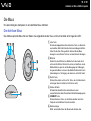 32
32
-
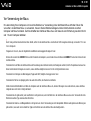 33
33
-
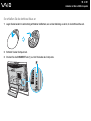 34
34
-
 35
35
-
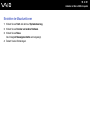 36
36
-
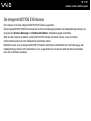 37
37
-
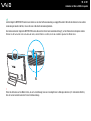 38
38
-
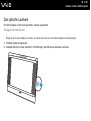 39
39
-
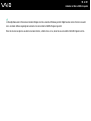 40
40
-
 41
41
-
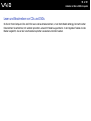 42
42
-
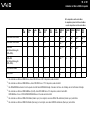 43
43
-
 44
44
-
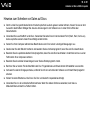 45
45
-
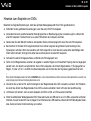 46
46
-
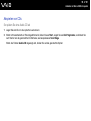 47
47
-
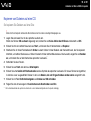 48
48
-
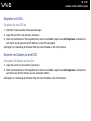 49
49
-
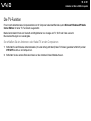 50
50
-
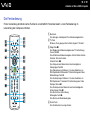 51
51
-
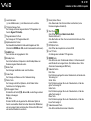 52
52
-
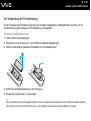 53
53
-
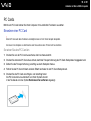 54
54
-
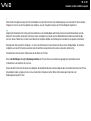 55
55
-
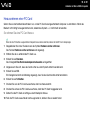 56
56
-
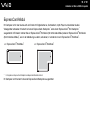 57
57
-
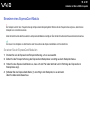 58
58
-
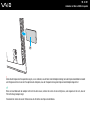 59
59
-
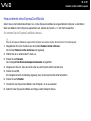 60
60
-
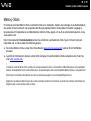 61
61
-
 62
62
-
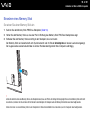 63
63
-
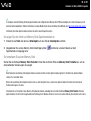 64
64
-
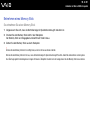 65
65
-
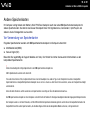 66
66
-
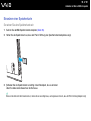 67
67
-
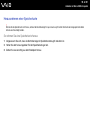 68
68
-
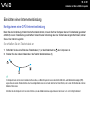 69
69
-
 70
70
-
 71
71
-
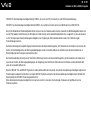 72
72
-
 73
73
-
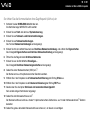 74
74
-
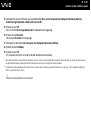 75
75
-
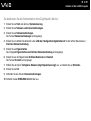 76
76
-
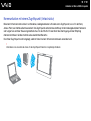 77
77
-
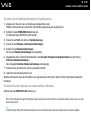 78
78
-
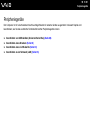 79
79
-
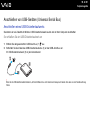 80
80
-
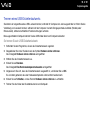 81
81
-
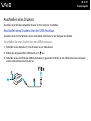 82
82
-
 83
83
-
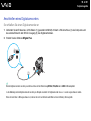 84
84
-
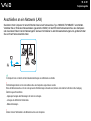 85
85
-
 86
86
-
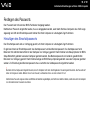 87
87
-
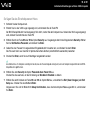 88
88
-
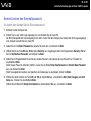 89
89
-
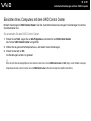 90
90
-
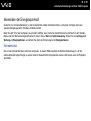 91
91
-
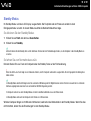 92
92
-
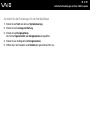 93
93
-
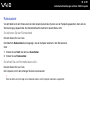 94
94
-
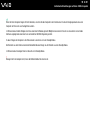 95
95
-
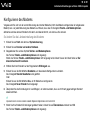 96
96
-
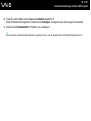 97
97
-
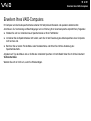 98
98
-
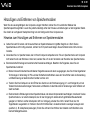 99
99
-
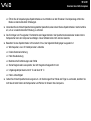 100
100
-
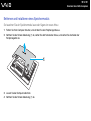 101
101
-
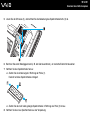 102
102
-
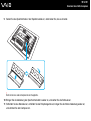 103
103
-
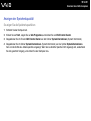 104
104
-
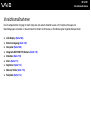 105
105
-
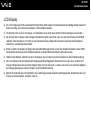 106
106
-
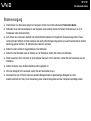 107
107
-
 108
108
-
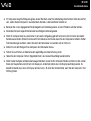 109
109
-
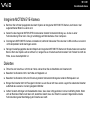 110
110
-
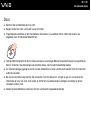 111
111
-
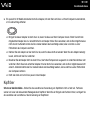 112
112
-
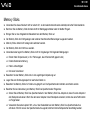 113
113
-
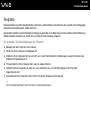 114
114
-
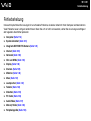 115
115
-
 116
116
-
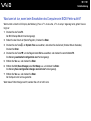 117
117
-
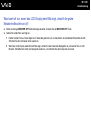 118
118
-
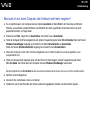 119
119
-
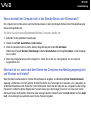 120
120
-
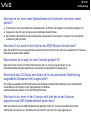 121
121
-
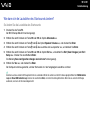 122
122
-
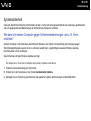 123
123
-
 124
124
-
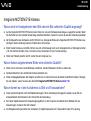 125
125
-
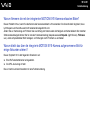 126
126
-
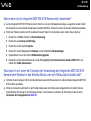 127
127
-
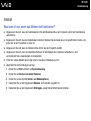 128
128
-
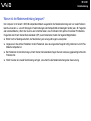 129
129
-
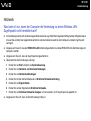 130
130
-
 131
131
-
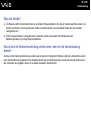 132
132
-
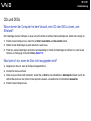 133
133
-
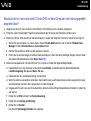 134
134
-
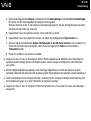 135
135
-
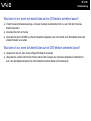 136
136
-
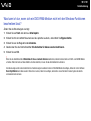 137
137
-
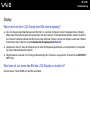 138
138
-
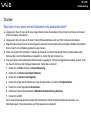 139
139
-
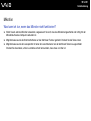 140
140
-
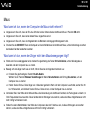 141
141
-
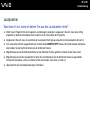 142
142
-
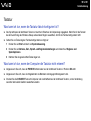 143
143
-
 144
144
-
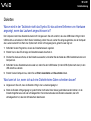 145
145
-
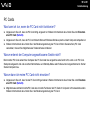 146
146
-
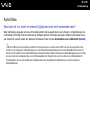 147
147
-
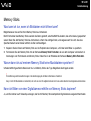 148
148
-
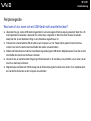 149
149
-
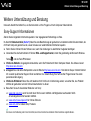 150
150
-
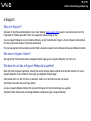 151
151
-
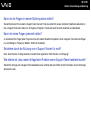 152
152
-
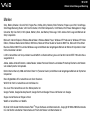 153
153
-
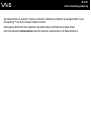 154
154
-
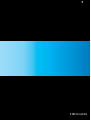 155
155
Sony VGC-LA1 Bedienungsanleitung
- Typ
- Bedienungsanleitung
- Dieses Handbuch eignet sich auch für
Verwandte Artikel
-
Sony VGC-LA3R Bedienungsanleitung
-
Sony VGC-LM1E Bedienungsanleitung
-
Sony VGN-AR11M Bedienungsanleitung
-
Sony VGC-LM2ER Bedienungsanleitung
-
Sony VGN-N11SR Bedienungsanleitung
-
Sony VGN-C1S Bedienungsanleitung
-
Sony VGC-LA2 Bedienungsanleitung
-
Sony VGN-AR21B Bedienungsanleitung
-
Sony VGN-FE21HR Bedienungsanleitung
-
Sony VGN-SZ3HTP Bedienungsanleitung